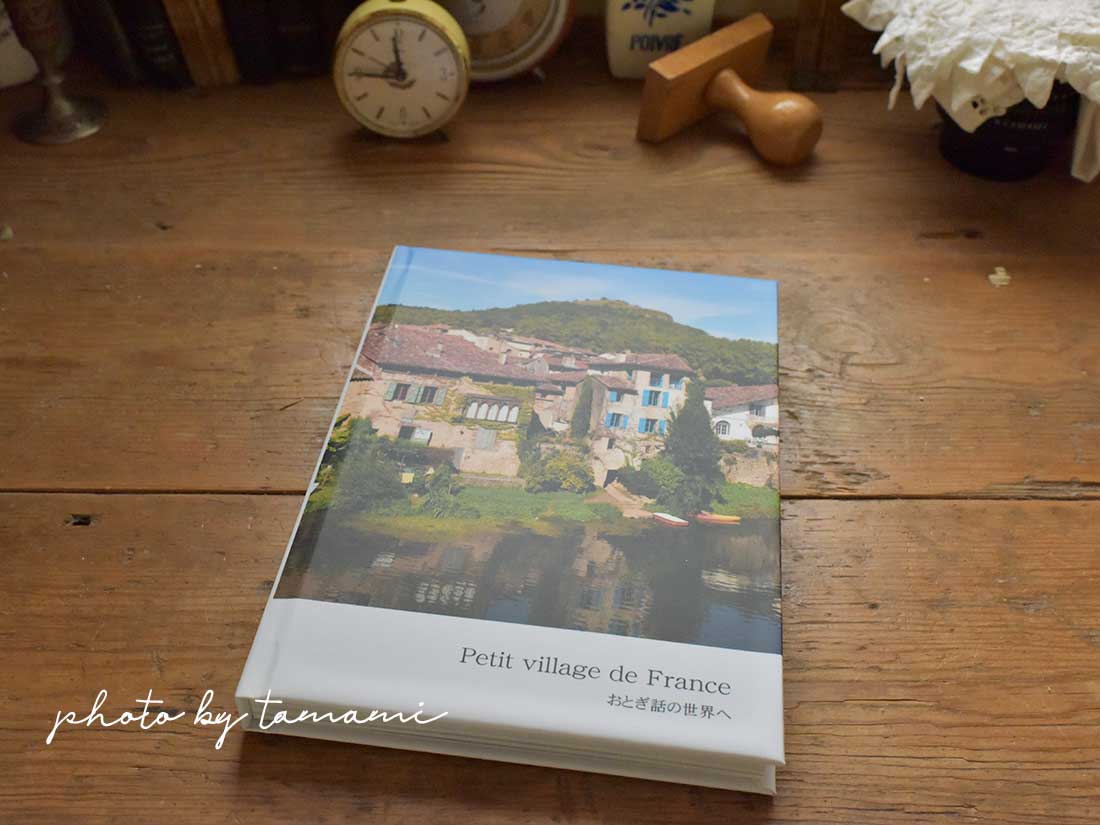デジカメやスマホで撮った写真をアルバムとして残すにはフォトブックを作るサービスを利用するのが最適です。
結婚式や旅行はもちろん、お子さんがいれば七五三や成長ぶりを記念に残して家族で振り返ったりおじいちゃん・おばあちゃんにプレゼントすれば喜ばれます。




私が初めてフォトブック作成したときは何社か見て、マットな紙質の雰囲気の良さが気に入った 「Photoback」を選び2種類のフォトブックを作成しました。




2度目のフォトブック作りは写真が高画質で定評のあるFUJIFILMで作成しました。
FUJIFILMのフォトブックは編集ソフトがわかりづらくて最初は使いづらかったのですが、出来上がってきたものは写真がきれいで製本も本格的だったので作ってよかったと思いました。
- 編集するソフトの選び方がわかりづらい
- テンプレートやフォントの種類が少ない
- テキストを入れる行に制限があり行間が狭くなる、揃える機能がない
- 写真がきれい
- 本格的な製本で写真集みたいに美しい
- 価格は手軽に作れるMagazineタイプ648円から本格的な1万円超えまで幅広い
結論からいうとFUJIFILMのフォトブック編集ソフトは自由度があまりなく使いづらいですが、出来上がりは満足のいくものです。






ここではFUJIFILMのフォトブック(ハードカバー / A5サイズ / 最大48P / 6,025円)の仕様と作り方を私自身が作成した例をもとに紹介していきます。※ページ数は選ぶことができます。
口コミでも定評のあるMYBOOKのフォトブックについては以下の記事を参考にしてみてください。




フォトブックの種類と制作の流れ
FUJIFILMのフォトブックの特徴は大きく分けると3つあります。
- フォトブックの種類が5つある
- 仕上がりまではページ数にかかわらず約10日で仕上がる
- フォトブックのタイプにより編集ソフトが異なる
フォトブックの種類は5つある
FUJIFILMのフォトブックは大きく分けると5種類あり、それぞれの種類の中でサイズを選ぶようになっています。
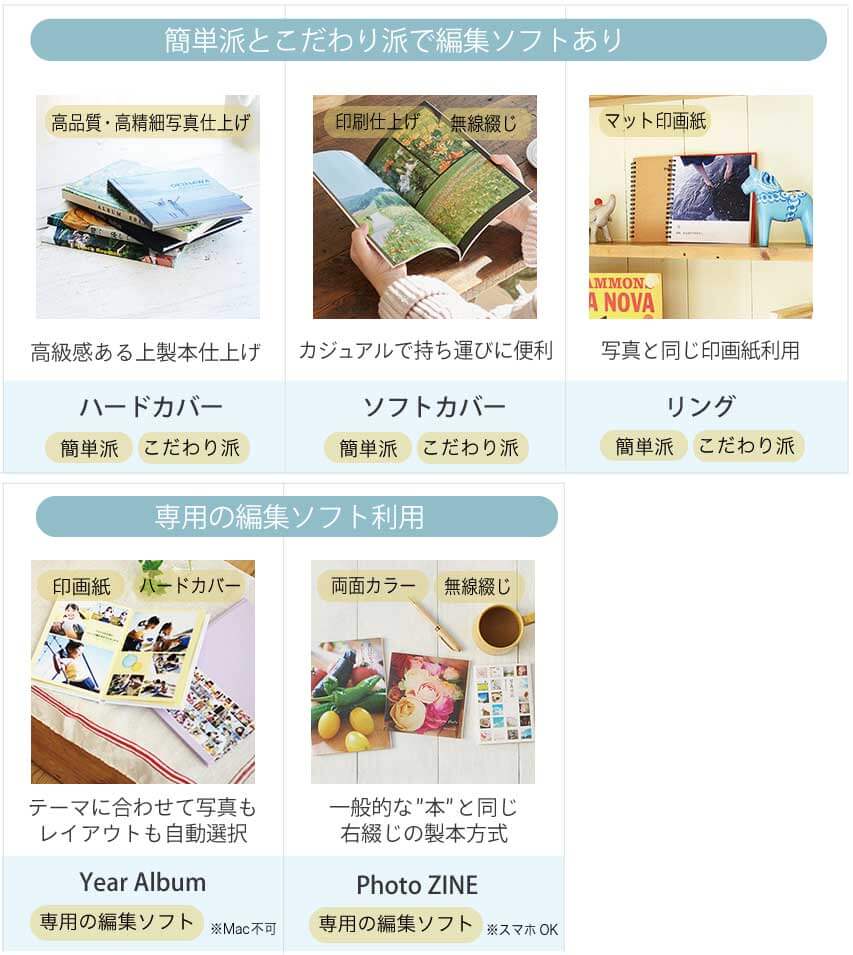
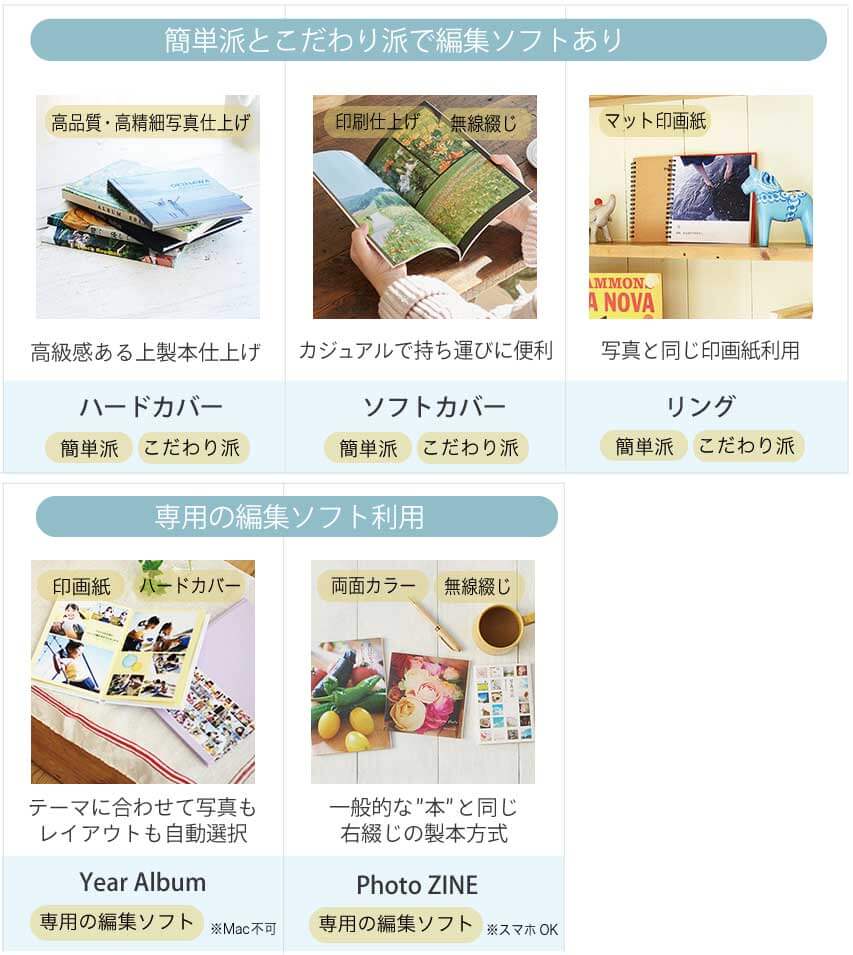
- ハードカバー
- ソフトカバー
- リング
- Year Album(イヤーアルバム)
- Photo Zine
参照引用元:FUJIFILMフォトブック商品ラインナップ
結婚式などの大きなイベント記録や写真にこだわりたい場合はハードカバー(ハードカバー / Year Album)、気軽に楽しみたい場合はソフトカバーやPhoto Zine・リングなどがおすすめです。
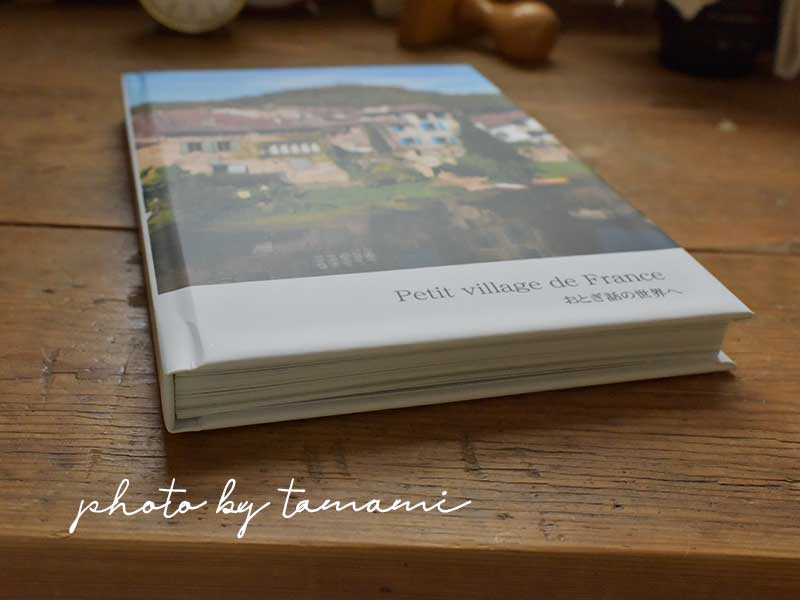
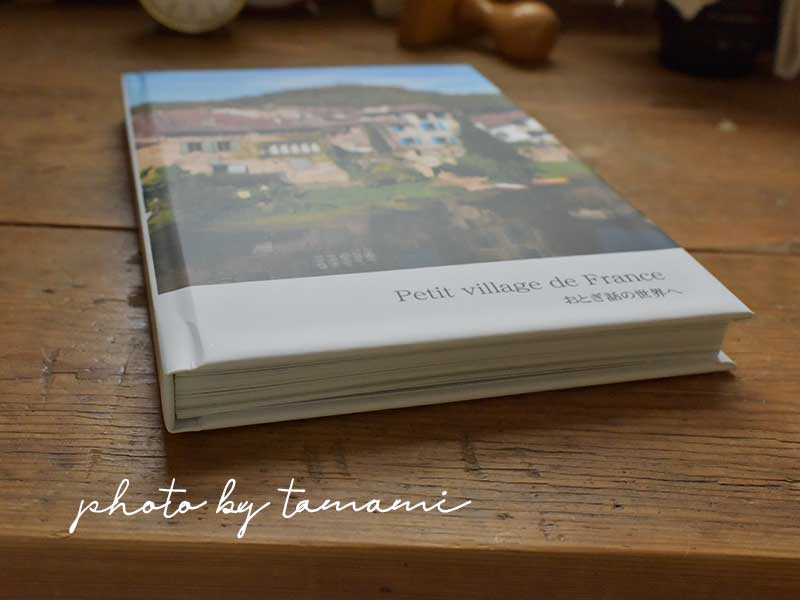


価格は幅広い
作成するフォトブックの種類やページによって価格が異なります。
気軽につくれるMagazineタイプの最小ページ12Pは648円から、写真の画質にこだわるハードカバーやYear AlbumのA4サイズで最大48Pでは10,348円と幅広く選ぶことができます。
フォトブックのタイプによって編集ソフトが異なる
FUJIFILMのフォトブックは5種類ありますが、フォトブックのタイプによって編集するソフトが異なります。


- フォトブック ハードカバー
- フォトブック ソフトカバー
- フォトブック リング
この3つのフォトブックを作成する場合は【こだわり派】か【簡単派】を選ぶことができます。
【こだわり派】でWindowsを利用している方はダウンロードソフト「FUJIFILM Photobook Designer」を、Macを利用している方はWebソフトを利用します。
>> こだわり派向け編集ソフトのページへ ※WindowsとMacそれぞれにソフト有り
>> 簡単派向け編集ソフトのページへ ※スマホからもOK
- Year Album(イヤーアルバム)
- Photo ZINE
この2つのフォトブックを作成する場合はそれぞれの専用ソフトを利用します。
>> Year Album(イヤーアルバム)編集ソフトページへ ※Mac不可
>> Photo ZINE編集ソフトページへ ※スマホからもOK
私は「簡単派」と「こだわり派」の2種類のソフト両方を使ってみましたが(Mac利用)、あまり差を感じられず結果的には「簡単派」を選びました。
理由は「簡単派」を利用すると画像の解像度が足りない場合はメッセージが出ますが、「こだわり派」ではメッセージが出なかったためです。※自分で判断できる場合はどちらでもいいと思います。
FUJIFILMフォトブックの作り方
まず最初に作りたいフォトブックのタイプを選びます。
※ここではハードカバーをつくる手順を説明していきます。
フォトブックに入れる写真を事前に選んでフォルダに入れておくとラクです。
1)商品ラインナップから【フォトブック ハードカバー】を選んでクリック
2)簡単派【新WEB注文ソフトでつくる】をクリック
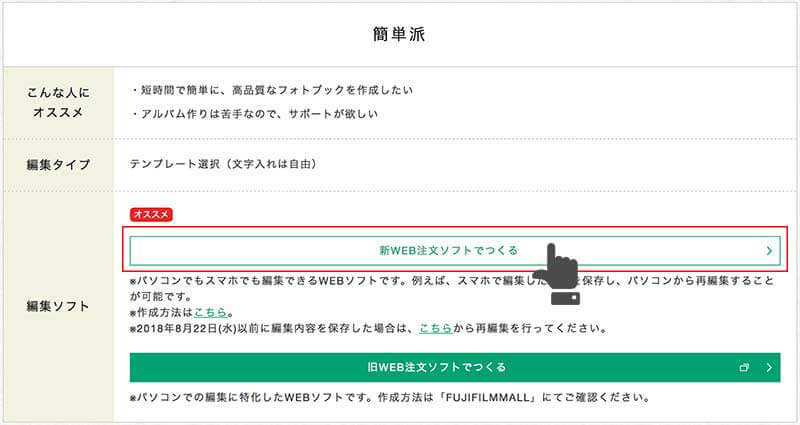
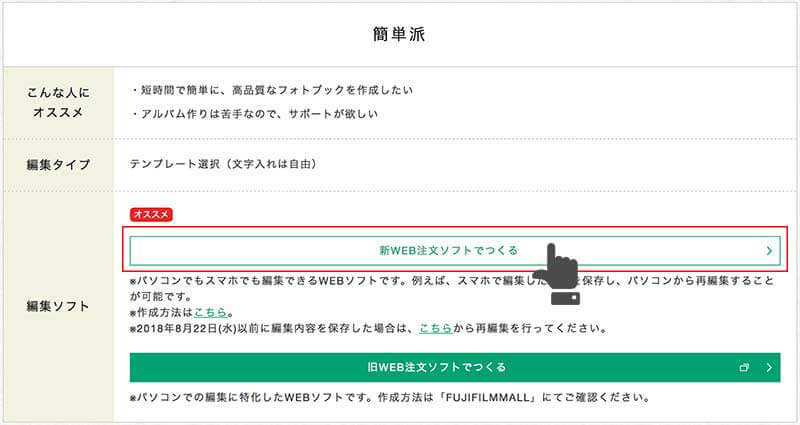
フォトブックのサイズを選んで【次へ】をクリック。
※ここではA5(145 x 205mm)を選んでいます。
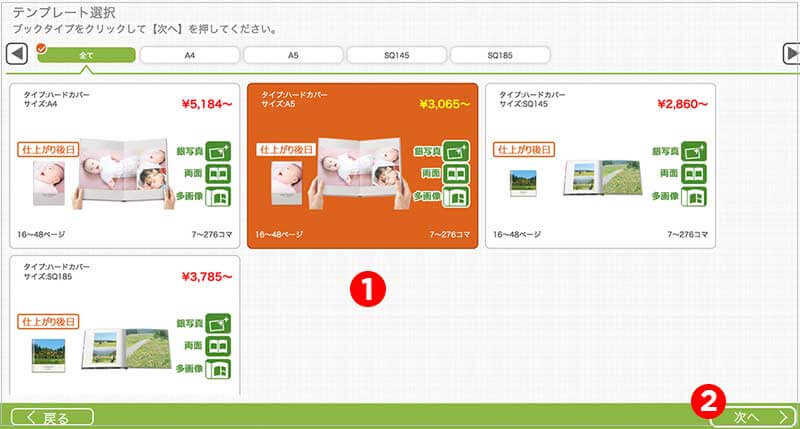
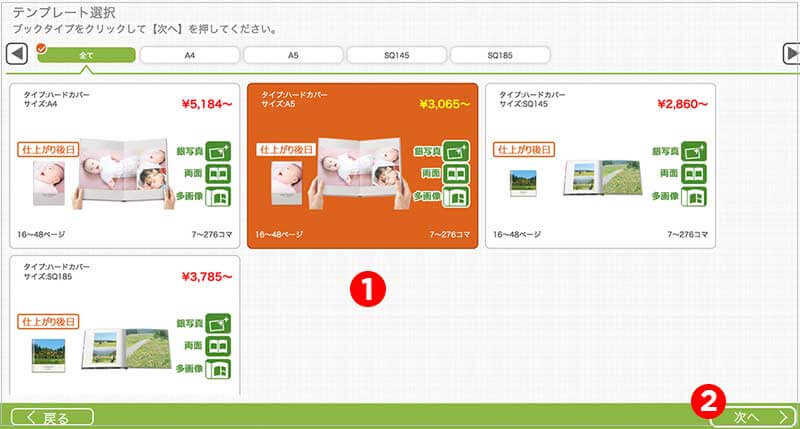
確認画面が出たらさらに【次へ】をクリック。
フォトブックに使用する画像のアップロード方法を選びます。
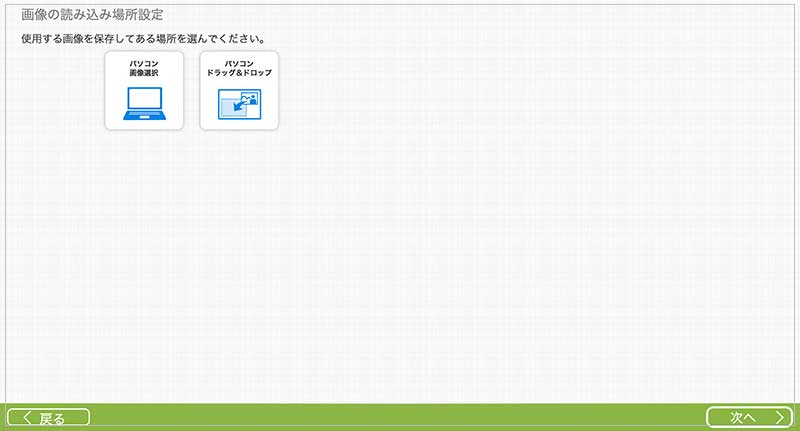
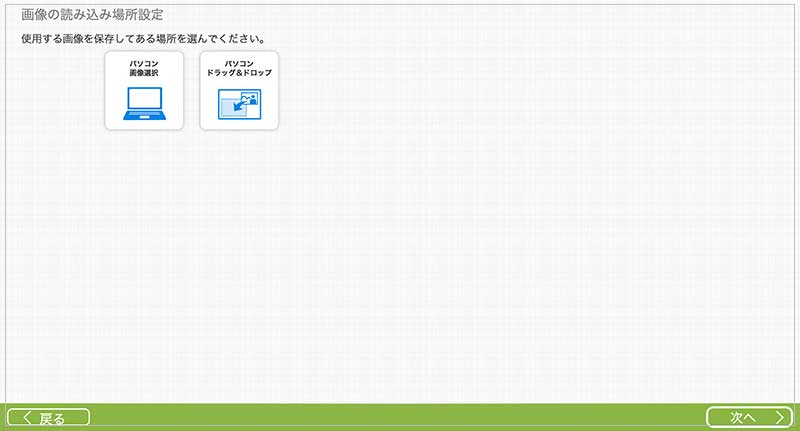
※画像は後からも追加できます。
編集のコツは6つです。
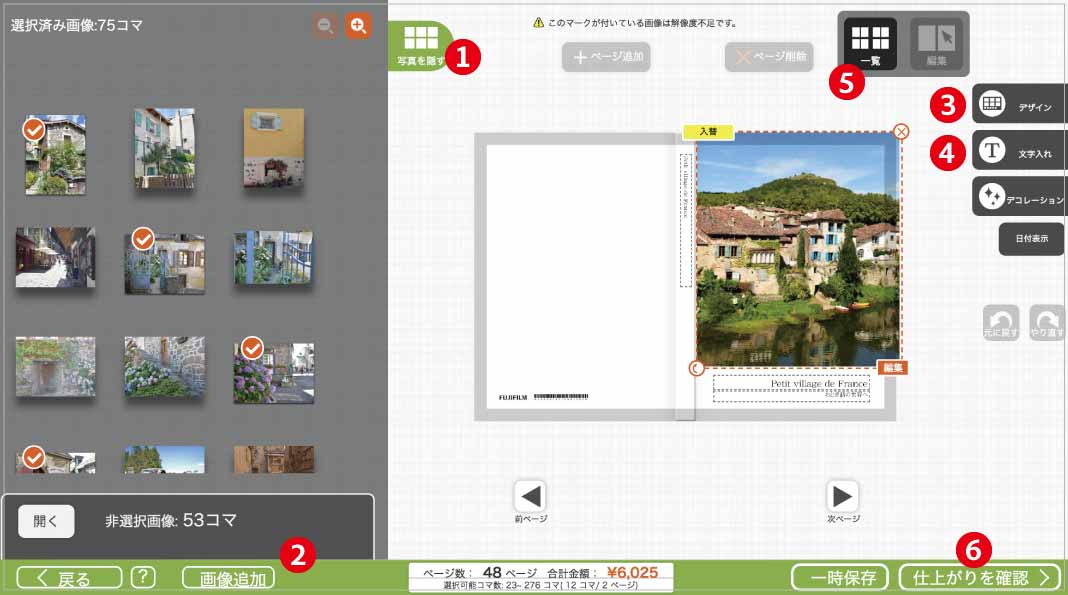
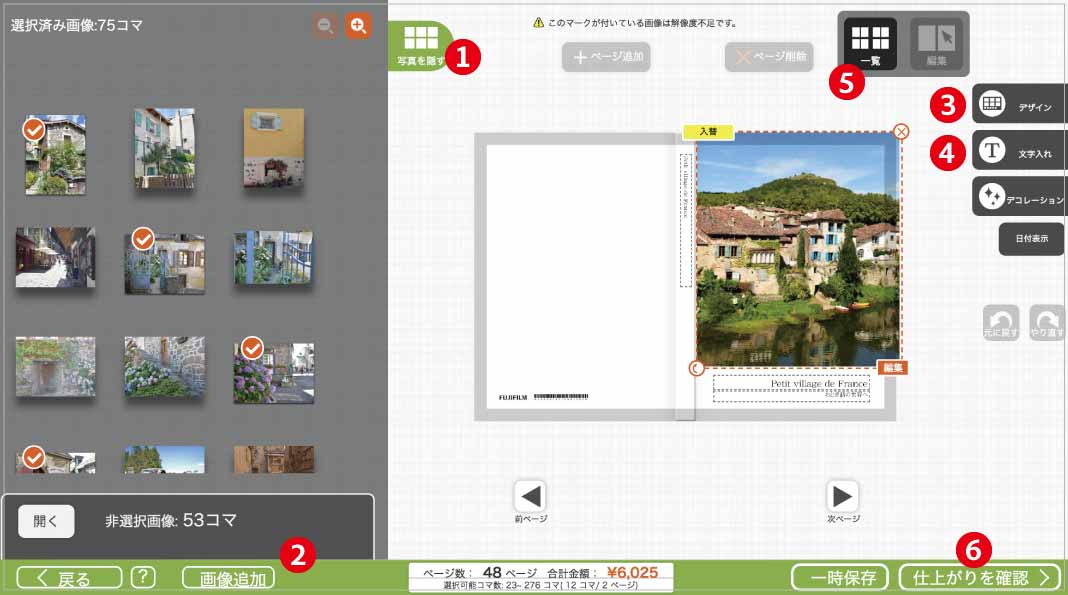
1)写真を選ぶ
2)画像を追加(追加したい場合)
3)デザイン→レイアウトを選ぶ
4)文字入れ→文字を入れたいとき
5)ページ全体を見る
6)仕上がりを確認(プレヴュー)
※デコレーションを入れることもできます。
編集が終わったら【仕上がりを確認(プレビュー)】で確認します。
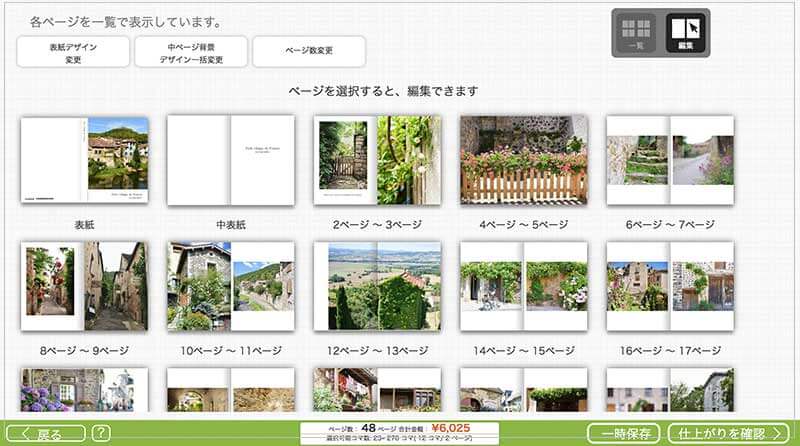
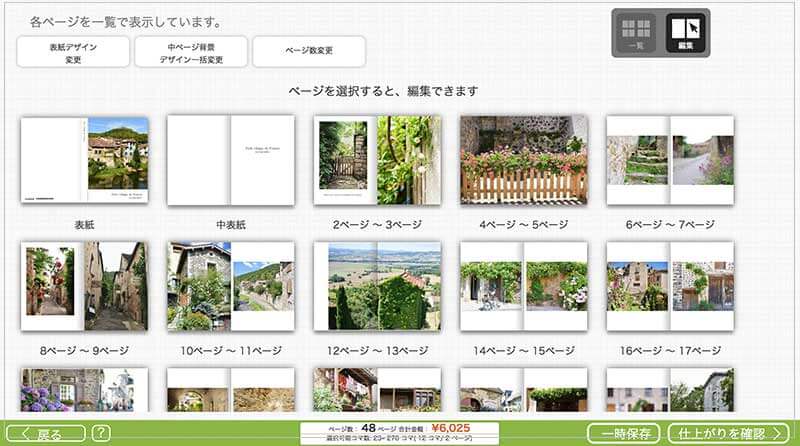
プレビューで問題なければ購入手続きへ進みます。
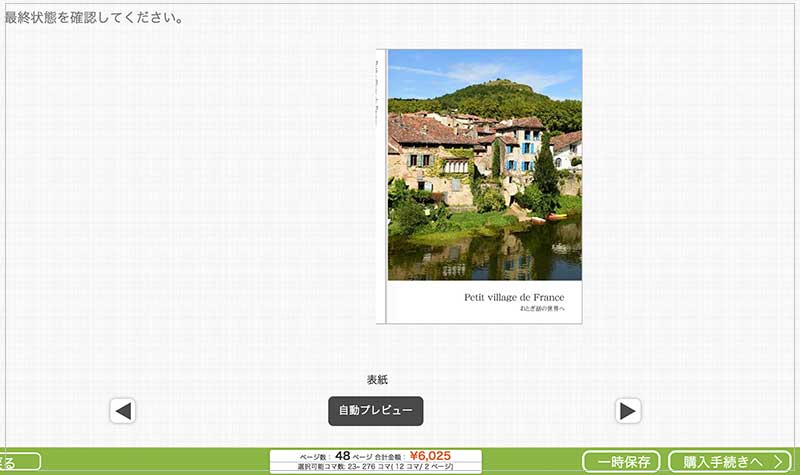
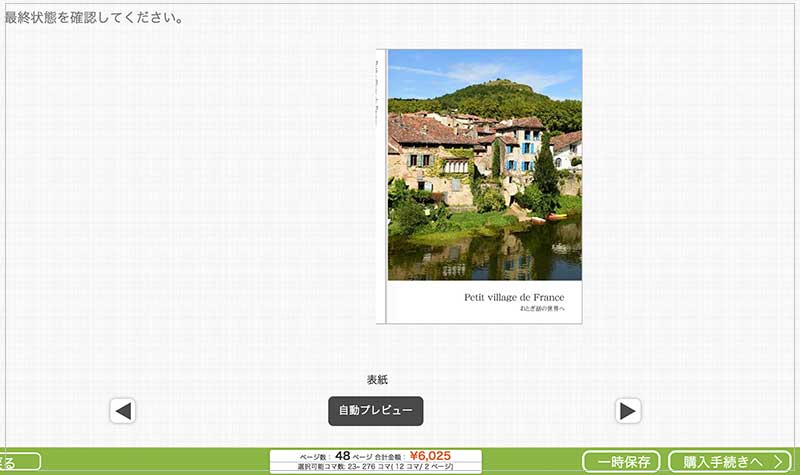
修正がある場合は編集に戻って【編集→確認】を繰り返します。
※途中で一時保存することを忘れないようにしてください。
私はハードカバーA5サイズの最大ページ(48P)で6,025円でした。
フォントの種類
文字を入れたいときは【文字入れ】タブをクリックして選びます。
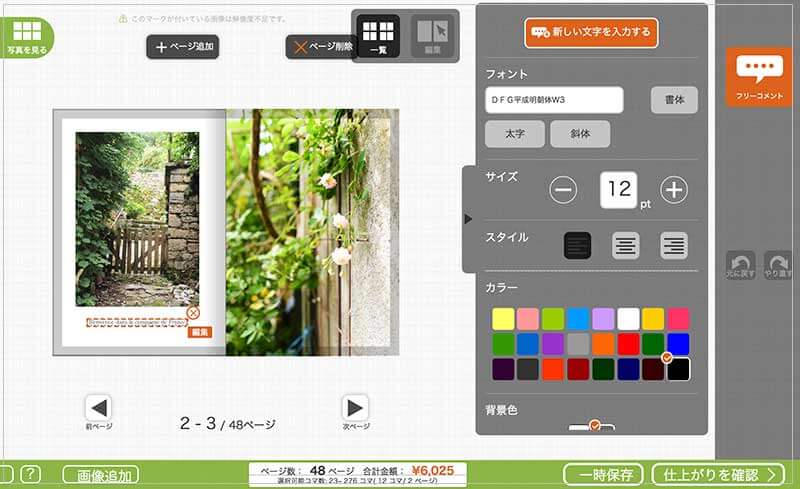
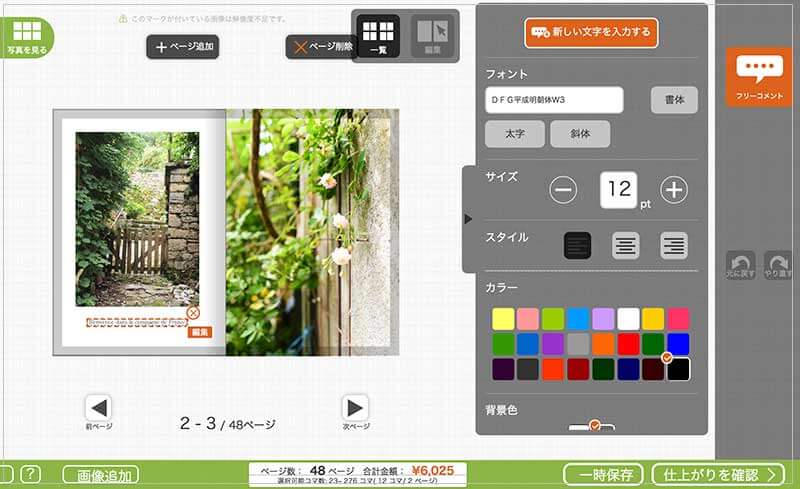
【新しい文字を入力する】→【フリーコメント】をクリックして、文字を入れたい箇所に入れます。
レイアウトの種類
レイアウトを選ぶ時は【デザイン】タブをクリックして選びます。
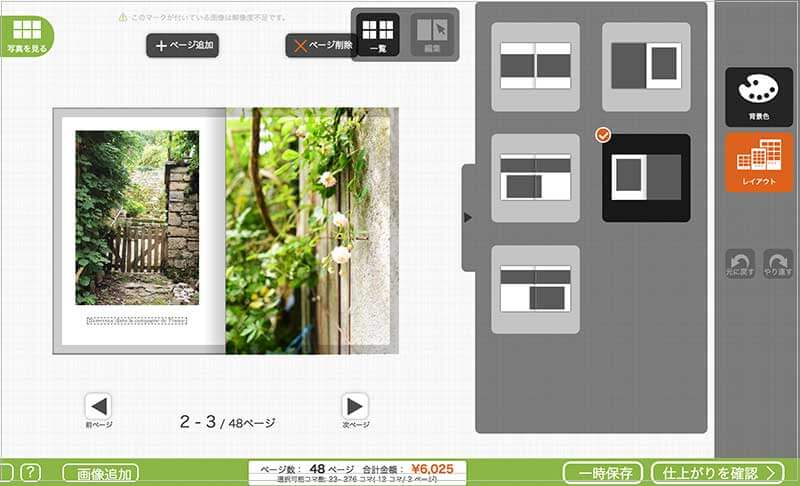
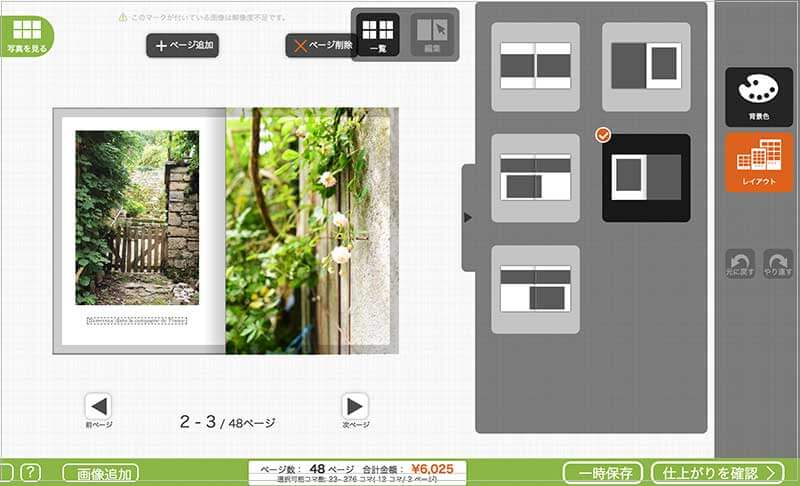
FUJIFILMフォトブック作り方のまとめ
FUJIFILMのフォトブックの仕様や種類・作り方を紹介しました。
フォトブックはオーダーしてから約10日間で出来上がってきます。
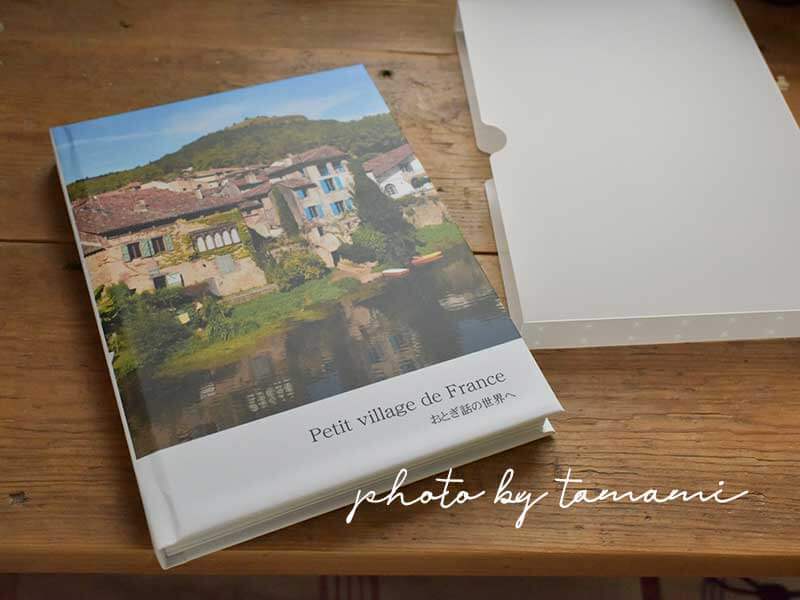
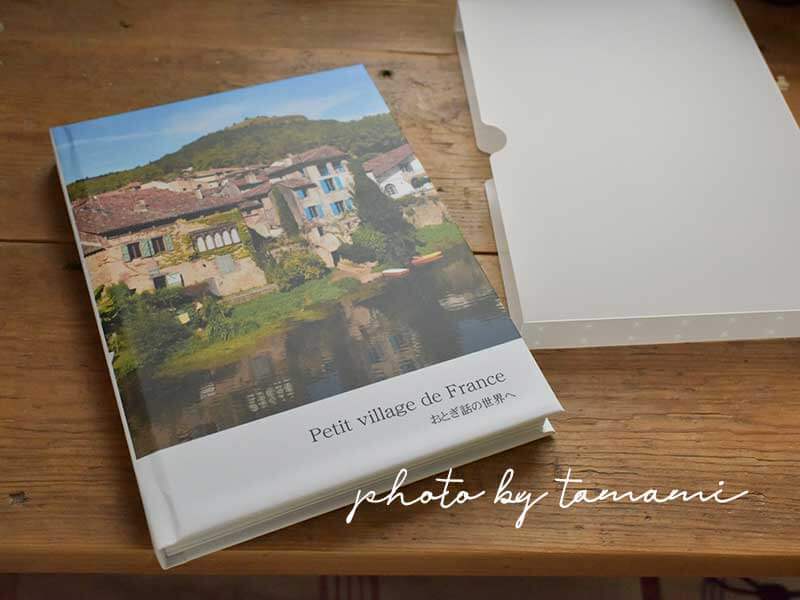


印刷して写真を観ることはデジタルで見るのとまた違い、シーンに合わせていくつか作っておいても記念になるのでなかなかいいです。
最後まで読んでくださりありがとうございました!
この記事が少しでも参考になると嬉しいです。